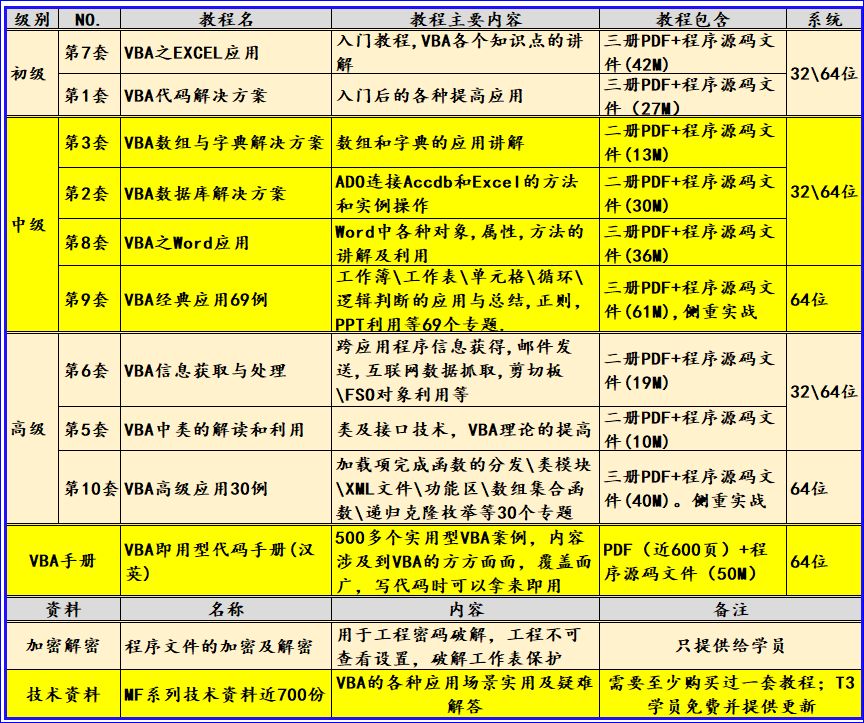《VBA高级应用30例》(版权10178985),是我推出的第十套教程,教程是专门针对高级学员在学习VBA过程中提高路途上的案例展开,这套教程案例与理论结合,紧贴"实战",并做"战术总结",以便大家能很好的应用。教程的目的是要求大家在实际工作中分发VBA程序,写好的程序可以升级 。本套教程共三册三十个专题,本讲的内容是:VBA高级应用30例应用3在Excel中的ListObject对象:创建表
【分享成果,随喜正能量】 善用心者,心田不长无明草,处处常开智慧花。时光长短,唯心所造。一切苦乐,随境所迁。。
应用3 在Excel中的ListObject对象
在VBA中,表(Tables)的应用还是较普遍的,它们被称为ListObjects,这是Excel 2003引入的一个集合。但是对象模型的这一部分有很大的变化,我在这个专题简单给大家讲解一下应用,包括创建及一些格式操作。
1 创建表
将范围转换为表格非常简单,在这套教程的第一个专题中我们给出了利用ListObjects.Add方法将一个范围转变为表对象的语法,大家可以再回顾一下:
ListObjects.Add 方法:创建新的列表对象
语法:expression.Add (SourceType, Source, LinkSource, XlListObjectHasHeaders, Destination, TableStyleName)
其中各个参数,我同样在讲解ListObjects.Add方法时候已经给出,这里不再多说。
代码:
Sub mynzCreateTable()
ActiveSheet.ListObjects.Add(xlSrcRange, Range("B1:D16"), , xlYes).Name = _
"myTable1"
ActiveSheet.ListObjects("myTable1").TableStyle = "TableStyleLight2"
End Sub
代码截图:

上述代码将在当前工作表中创建一个表,表的范围是"B1:D16",表的名称是:"myTable1",表的式样是:"TableStyleLight2"。
- ListObject.TableStyle 属性:获取或设置指定的ListObject对象的表样式。 读/写 Variant。
表格式由表样式决定,作为工作簿对象成员的对象集合。大家可以根据自己的需要进行选择和更改。这个样式是和工作表界面中"表设计"中下面列表是对应的:
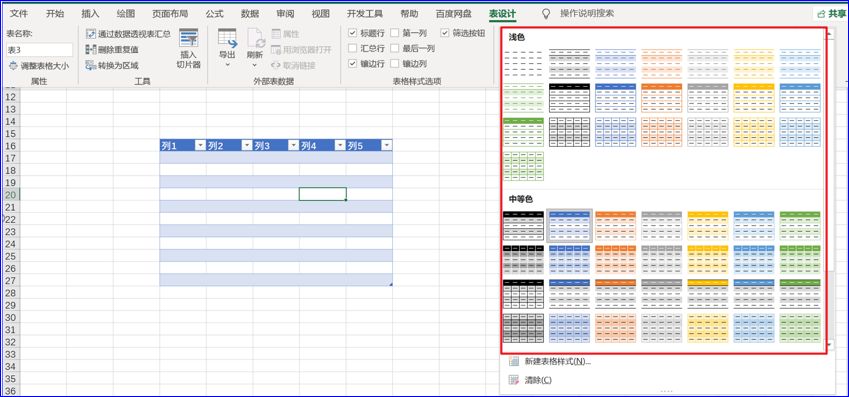
代码运行结果:
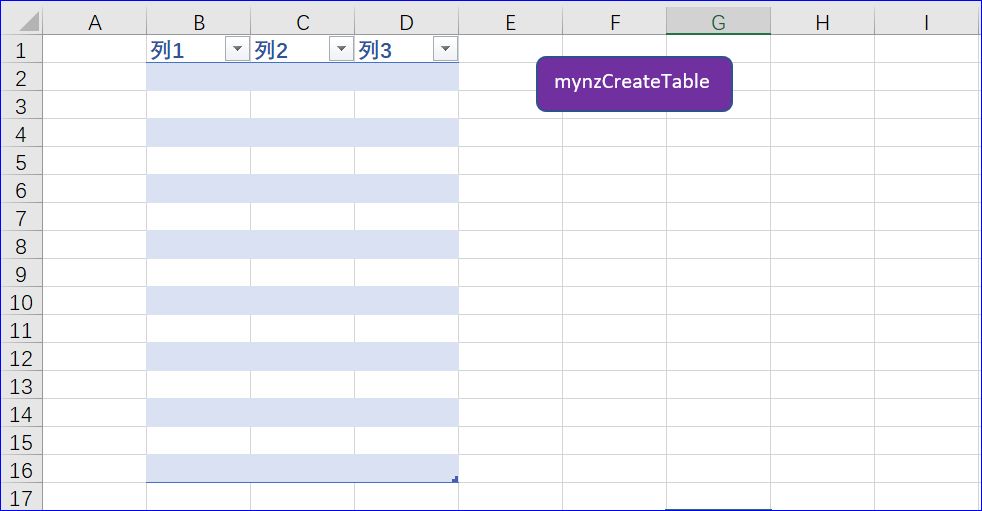
我们利用下面的代码可以改变表的格式:
Sub mynzChangeTableStyles()
ActiveWorkbook.TableStyles(2).TableStyleElements(xlWholeTable) _
.Borders.LineStyle = xlDash
End Sub
代码的截图:

代码的讲解:这将更改表格四周的线型为虚线。但是别着急!如果您打开了任何其他工作簿,则具有相同表样式的所有表现在都将使用更改后的样式!但是,如果保存文件,关闭Excel并再次打开该文件,更改将消失。这是因为您刚刚更改了一个内置表样式。工作簿是表样式的父级,而内置表样式的行为就像绑定到应用程序对象一样。
对于XlLineStyle 枚举 我们参考如下:
名称
值
说明
xlContinuous
1
实线。
xlDash
-4115
虚线。
xlDashDot
4
点划相间线。
xlDashDotDot
5
划线后跟两个点。
xlDot
-4118
点式线。
xlDouble
-4119
双线。
xlLineStyleNone
-4142
无线。
xlSlantDashDot
13
倾斜的划线。
代码的运行结果:
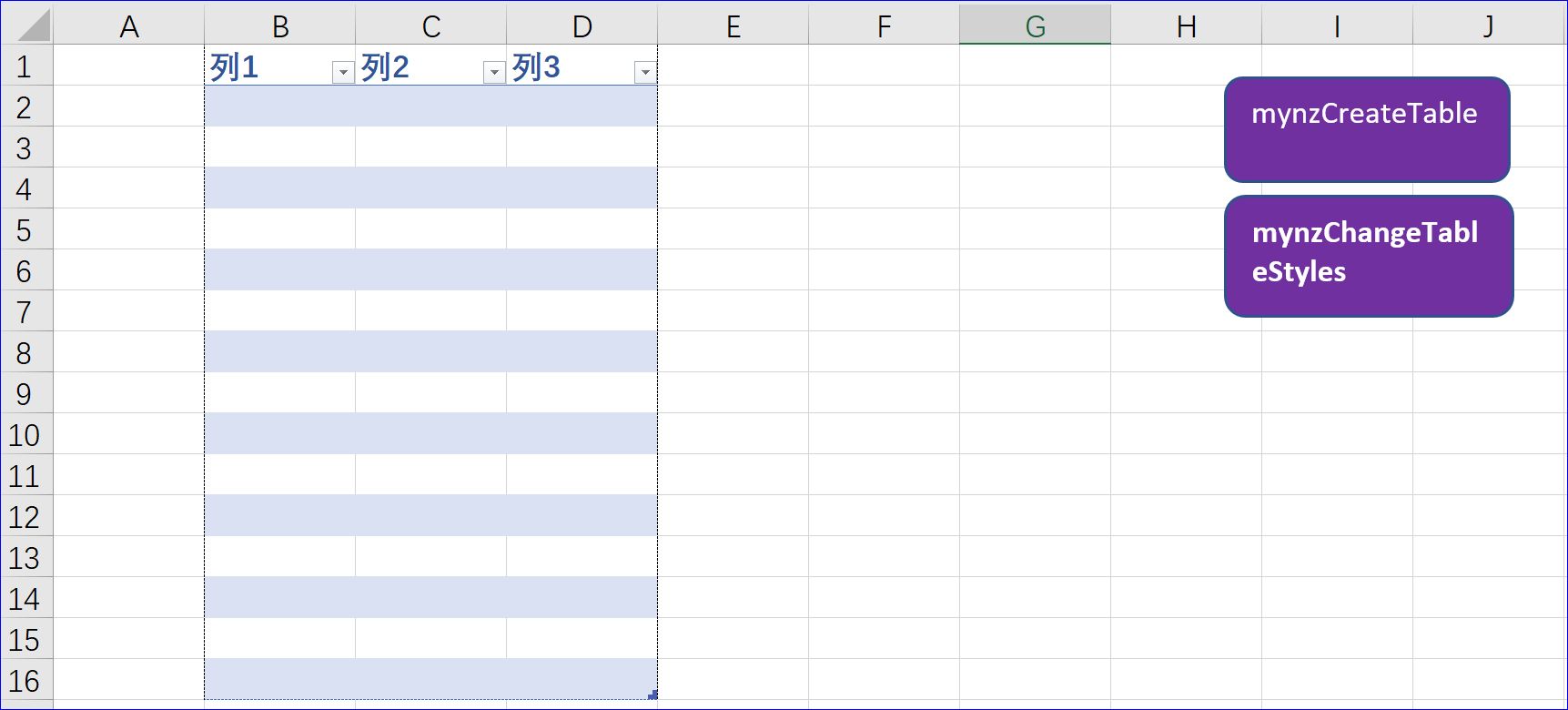
(待续)

我20多年的VBA实践经验,全部浓缩在下面的各个教程中: